Какой браузер экономит трафик на пк
Популярные браузеры Google Chrome и Microsoft Edge для Windows 10 научатся экономить пользователям гигабайты в сетях с ограничениями по трафику, например, операторов сотовой связи. Обозреватели будут автоматически подстраиваться под текущее интернет-соединение.
По данным портала Windows Latest, разработчики из Microsoft хотят дополнить проект Chromium кодом, который позволит корректно определять тип интернет-соединения, опираясь на настройки Windows 10.
Таким образом, браузеры на его основе – Google Chrome и Microsoft Edge – работая в Windows 10, смогут сократить потребление трафика, когда это действительно необходимо.
Экспериментальная версия Edge (Canary) уже умеет определять вид сетевого соединения: браузер, как минимум, перестает автоматически скачивать обновления при выявлении подключения с ограничениями по трафику, отмечает Windows Latest. Google Chrome, вероятно, в ближайшее время обзаведется аналогичной возможностью.
Чем отличаются подключения к интернету в Windows 10
В ОС Windows 10 присутствует такой параметр сетевого подключения, как его тип: лимитный или безлимитный. Лимитное (metered) подключение – это подключение к интернету, имеющее связанный с ним лимит трафика. Подключения через сети мобильных операторов Windows 10 по умолчанию считает лимитными, поскольку операторы сотовой связи чаще предлагают доступ в интернет в рамках ежемесячного пакета гигабайтов или взимают плату за единицу трафика.
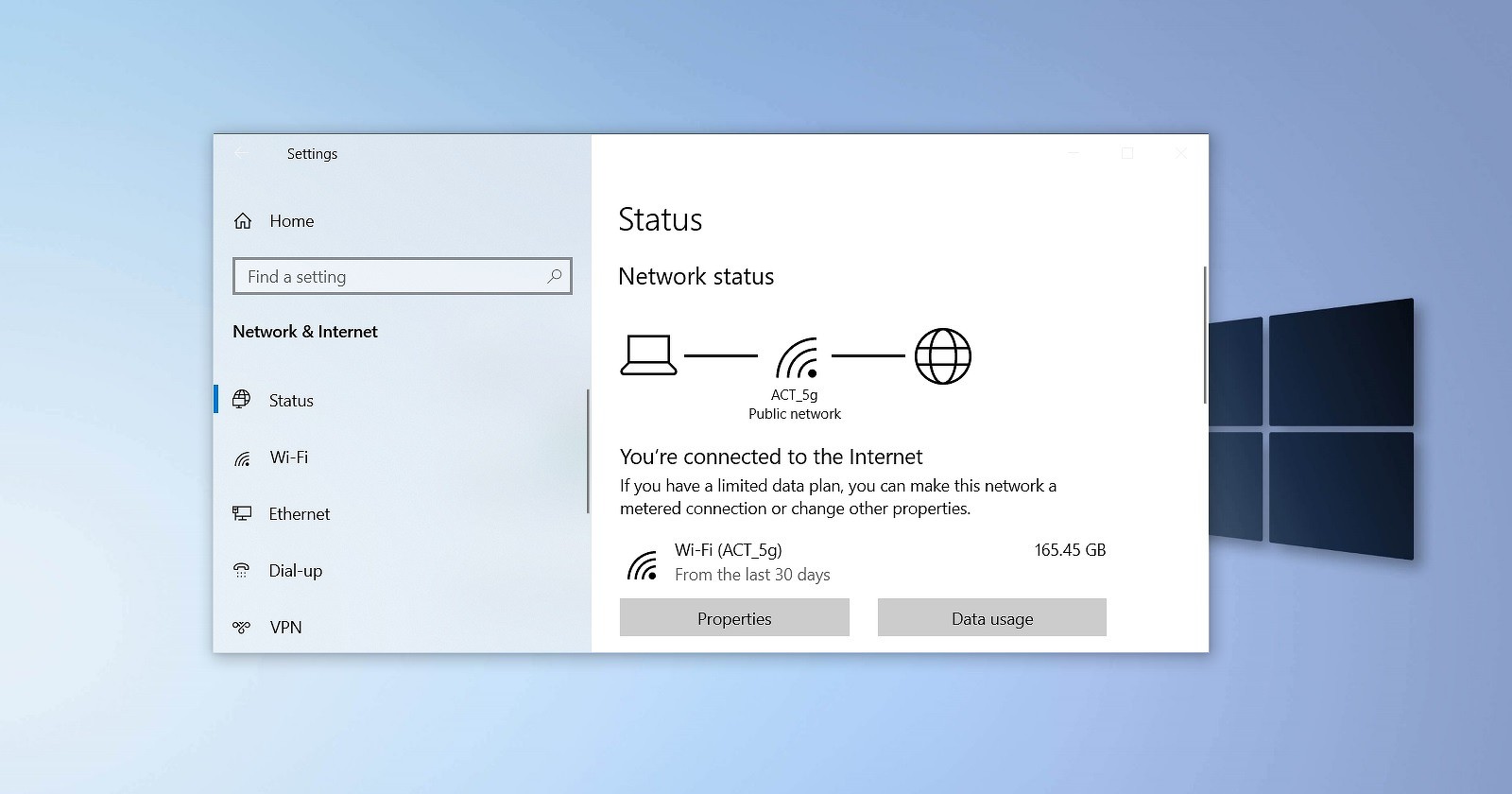
Подключения посредствам Wi-Fi и Ethernet могут быть настроены как лимитные, так и безлимитные. По умолчанию Windows 10 относит их к безлимитным.
В зависимости от типа текущего подключения к Сети поведение операционной системы и некоторых приложений может существенно отличаться. К примеру, при активном лимитном соединении Windows 10 не будет настаивать на скачивании обновлений (за исключением критических). Кроме того, будет запрещена загрузка апдейтов с других компьютеров в рамках пирингового (p2p) обмена внутри текущей сети.
Приложения из магазина Microsoft Store также прекратят получать автоматические обновления, как и «живые плитки» (Live Tiles) в меню «Пуск».
Некоторые приложения могут работать по-другому при лимитном подключении, чтобы сократить использование данных. В частности, при соответствующих настройках не будет осуществляться синхронизация с облаком файлового хранилища Onedrive.
Ненадежный алгоритм
В коде Chromium присутствует отдельный алгоритм, который позволяет определить, используется ли в данный момент мобильное соединение, которое по умолчанию считается лимитным. Остальные браузер считает безлимитными.
Зачем интегрировали ИТ-системы ПФР и московских судов
В тоже время, по данным телеметрии Microsoft, лишь 40-45% подключений к мобильным сетям и 1% – к точкам доступа Wi-Fi в Windows 10 настроены пользователями как лимитные. Из этого следует, что Chromium не всегда переходит в режим экономии трафика, когда это необходимо, и наоборот – может начать экономить в те моменты, когда это совершенно не требуется.
Экономия, в частности, может проявляться в автоматической приостановке закачек или предзагрузки веб-страниц.
Чем полезно обновление
Новая функция в обозревателях Google и Microsoft позволит пользователям Windows 10 не опасаться того, что веб-браузер скачает лишнего, потратив включенный в тарифный план провайдера трафик и тем самым увеличив финансовые расходы на доступ в интернет.
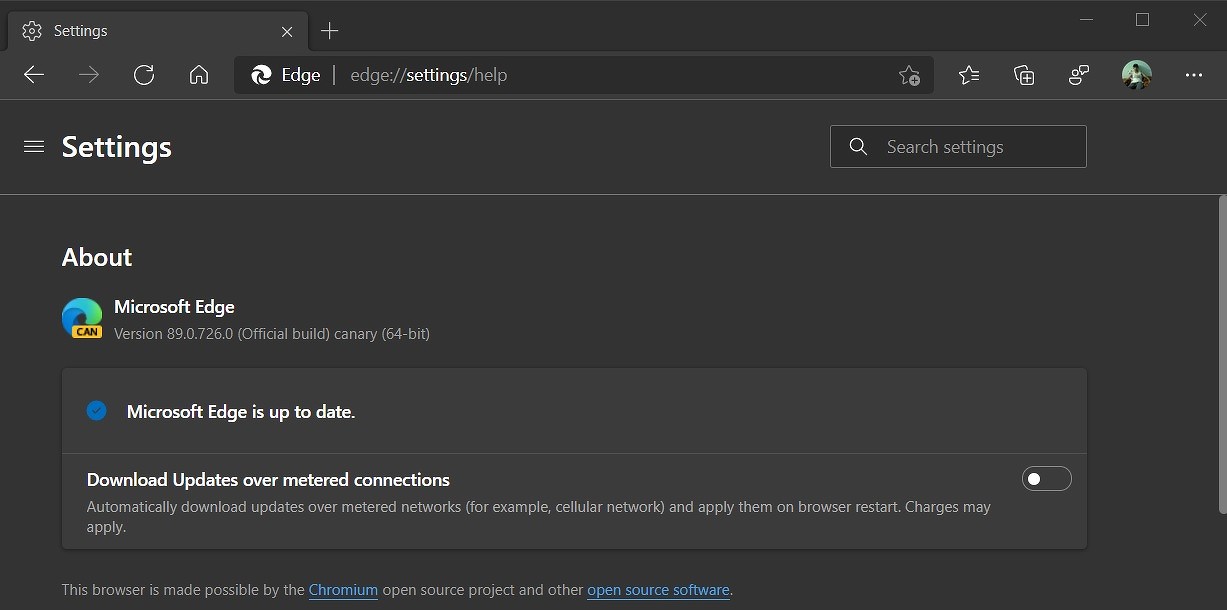
Поможет она избегать и обратной ситуации, когда браузер всячески старается снизить потребление трафика в ущерб комфорту работы.
История развития Edge
С 1995 по 2015 г. основным браузером Windows был Internet Explorer. Последний мажорный релиз IE под номером 11 состоялся в октябре 2013 г. вместе с выходом ОС Windows 8.1. За время своего существование продукт не раз подвергался критике, в том числе за невысокую производительность, недостаточную поддержку веб-стандартов W3C и нестабильность работы.
В 2015 г. Microsoft выпустила замену IE – бразуер Edge, включенный в состав дебютировавшей тогда ОС Windows 10. Обозреватель основывался на собственном движке EdgeHTML, что было основным фактором, мешающим ему набирать популярность – на этом движке он работал заметно медленнее Chrome. Помимо этого, Microsoft обновляла свой Edge не так оперативно, как Google свой Chrome, что выливалось в несвоевременную интеграцию поддержки современных веб-стандартов и наличие скрытых уязвимостей, из-за которых пользователи могли, например, лишиться личной информации.
В декабре 2018 г. Microsoft отказалась от дальнейшего развития Edge на проприетарном движке и анонсировала его переход на Blink, используемый, в том числе, и в Chrome (Chromium). Первая версия полностью переработанного настольного браузера вышла в апреле 2019 г. Первый стабильный релиз состоялся в конце января 2020 г.
Отказу от Edge на базе EdgeHTML предшествовал релиз его мобильных версий под устройства на базе Apple iOS и Google Android. Впервые о планах Microsoft по их выпуску стало известно 4 октября 2017 г., а их премьера состоялась всего через пару дней, 6 октября 2017 г.

Серфить в Интернете без браузера так же сложно, как набирать текст без клавиатуры. То есть практически невозможно. Сейчас многие компании не стоят на месте и выпускают все новые и новые средства серфинга. Однако, некоторые браузеры могут стать причиной торможения компьютера — они потребляют немалое количество оперативной памяти. Какие браузеры наиболее требовательные, узнаете из данной статьи.
Как работают браузеры
Представим ситуацию: пользователь открывает одну вкладку за другой, после чего его браузер и возможно даже компьютер начинают тормозить. Очистка кэша и прочие колдовства не особо помогут, так как браузер для полноценной работы все равно будет забирать оперативную память. Зачем? Затем, что многие современные страницы имеют массу скриптов, интерактивных элементов, изображений и для их загрузки требуется немало ресурсов.
Ниже указаны пара подобных тяжеловесных сайтов посвященных виртуальной экономике и стоковым фото. На страницах посетитель встретит массу изображений, анимации, которая будет проигрываться при скроллинге. Открытые в браузере Opera сайты заняли почти 600 Мб.
При этом принцип потребления памяти у браузеров будет примерно одинаков. Для открытия каждой новой вкладки, они создают новый процесс. Количество процессов (открытых вкладок) можно увидеть в диспетчере задач. Чем выше число процессов или чем больше каждый из них загружает систему, тем сильнее она будет испытывать нехватку памяти. Хотя давно открытые вкладки уйдут в фоновый режим, они все равно будут потреблять небольшое количество памяти.
Кстати говоря, некоторые браузеры, кроме открытых сайтов запускают еще и свои внутренние процессы необходимые им для полноценной работы. Рассмотрим на примере Chrome. Здесь все запущенные процессы можно найти в диспетчере задач Chrome (настройки-дополнительные инструменты-диспетчер задач).

Например, «Процесс GPU» является аппаратным ускорением и обращается к графическому адаптеру компьютера для выполнения графических задач браузера. Вызвав контекстное меню, мы сможем выбрать различные варианты статистики для отображения, но сейчас нас интересует оперативная память.
В Chrome открыта только одна пустая вкладка. На первый взгляд потребление памяти не столь высоко, однако суммируем данные из диспетчера и переведем КБ в МБ. Получается примерно 312 МБ. И занимает их браузер с одной открытой вкладкой и без запуска каких-либо расширений и прочего.

Кстати говоря, если заглянуть в диспетчер задач Opera, то мы увидим похожую картину — браузер также запускает несколько дополнительных процессов.
Как будем проводить тесты
А сейчас обратимся к главному вопросу. Какой же браузер будет самым прожорливым в плане потребления «оперативки»? Узнаем это опытным путем с помощью небольшого тестирования. Под испытание попадают пять браузеров:
- Chrome
- Mozilla FireFox
- Opera
- Microsoft Edge
- Safari
Тестировать будем следующим образом:
- Тестировать будем свежеустановленные браузеры.
- В каждом браузере поочередно откроем 10, 20, 30 и 50 вкладок.
- Для наполнения вкладок перейдем на стартовые страницы YouTube (без запуска видео), ВКонтакте, Кинопоиск, Wikipedia. Также откроем Google таблицы без заполнения их текстом или цифрами.
- Для чистоты эксперимента в каждой из открытых вкладок будет равное количество страниц. Например, среди 10 вкладок откроются две страницы YouTube, две страницы Wikipedia и т.д.
- Все плагины и расширения, например, блокировщики рекламы, будут отключены. Во время тестирования в системе будет запущен только испытуемый браузер и диспетчер задач.
- Компьютер после тестирования каждого браузера ожидает перезагрузка.

Испытания будут проходить на системе:
- Windows 10
- количество оперативной памяти — 8 Гб
- Процессор двухъядерный AMD A6-9220 2.50 GHz
- SSD — st1000lm035-1rk172 объемом 1 терабайт.
Данные об используемой браузерами памяти будем получать, используя диспетчер задач Windows. Результаты занесем в диаграмму по каждому браузеру, а также в сводную итоговую таблицу.
Несколько слов о диспетчере задач
На что обращаем внимание в вкладке «Процессы» диспетчера при тестировании.
Колонка «Приложения». В ней должны отобразиться только испытуемый браузер и диспетчер задач. Другие программы, приложения будут отключены.
Колонка «Память». В ней отображается объем физической памяти системы, используемой тем или иным процессом. В нашем случае объем памяти, занятой тем или иным браузером.
Колонка «ЦП» показывает насколько загружен центральный процессор. Указывается в процентах от общего объема доступного системе.
Колонка «Диск» показывает активность диска, ведется ли запись или считывание с него запущенным процессом.
Chrome
Данный браузер считается одним из самых требовательных, если не сказать «прожорливых». Это обусловлено дополнительными процессами, о которых мы говорили выше. Исключать их из результатов мы не будем. Результаты теста видны на диаграмме ниже.
Ожидаемо, что при загрузке 10 вкладок, браузер уже тратит почти гигабайт памяти (51 %). При открытии же 50 вкладок количество «съедаемых» гигабайт увеличивается почти до трех.
Microsoft Edge
Официальный «заменитель» Internet Explorer показывает не самые худшие, но и не самые лучшие результаты.
Если при 10 открытых вкладках он потратит чуть менее 500 Мб оперативки, то при открытии 50 вкладок его аппетиты возрастают почти до 3 Гб (2 734 Мб). В сравнении с другими «испытуемыми» это не так уже и мало.
Mozilla FireFox
«Огненная лисица» показала несколько схожие с предыдущими результаты по некоторым позициям.
10 вкладок забирают чуть более гигабайта памяти, а вот при открытии 50 вкладок «захват» браузером оперативной памяти выглядит уже как 3 416 Мб или 81 %. Итоги по остальным позициям видны на графике ниже.
Opera
Сравнительно с предыдущими «подопытными» браузерами, Opera выглядит достаточно привлекательно. А именно, при открытии 10 вкладок она демократично заберет у пользователя около 200 Мб оперативной памяти. Но если кто-то радостно бросился устанавливать браузер, то стоит обратить внимание на остальные цифры.
Видно, что при открытии 20, 30 и 50 вкладок аппетиты Opera постепенно увеличиваются и при 50 вкладках остановятся в пределах 2 Гб. Однако в сравнении с другими браузерами это не так уже и много.
Safari
Была установлена последняя версия браузера (5.1.7) вышедшая для Windows еще в 2012 году. Версия сильно устарела, так как после 2012 года какие-либо обновления для браузера не выпускались. Протестировать полноценно Safari не удалось — браузер отказался полноценно загружать элементы страницы из-за использования устаревшей версии.
Каких-либо причин глюков в работе компьютера не выявлено, все остальные браузеры работали исключительно хорошо. Целесообразность тестирования в данной ситуации теряется, так как из-за не полностью прогруженных элементов страниц, показания будут недостоверны.
Сводная таблица
| Название браузера | 10 вкладок | 20 вкладок | 30 вкладок | 50 вкладок |
| Chrome | 962 Мб | 1816 Мб | 2106 Мб | 2893 Мб |
| Microsoft Edge | 478 Мб | 1185 Мб | 1945 Мб | 2734 Мб |
| FireFox | 1129 Мб | 1816 Мб | 2223 Мб | 3416 Мб |
| Opera | 192 Мб | 1153 Мб | 1548 Мб | 2067 Мб |
Выводы
В заключении стоит отметить, что все браузеры в среднем расходуют оперативную память в пределах от 0,5 до 1,5 Гб. При открытии большего числа вкладок, объем потребляемой памяти значительно увеличивается. По результатам нашего теста, наименее требовательным оказался браузер Opera. Более «прожорливой» оказалась «Огненная лисица», которая даже при 10 вкладках показала несколько худшие результаты, чем остальные.
Результаты тестирования на других системах могут значительно отличаться от представленных. Также, выбирая браузер, не стоит останавливаться только на данных цифрах, так как каждый пользователь выбирает его под свои конкретные запросы и пожелания.
Понятие экономии интернет-трафика появилось во времена существования лимитного проводного Интернета. В наше время безлимитный проводной Интернет поставляется по приемлемым ценам. А вот безлимитные тарифы провайдеров, поставляющих беспроводной Интернет, еще не всем могут быть доступны по цене. Как сэкономить денежные средства, работая с лимитным интернет-подключением? Кроме осознанного отказа от лишних операций по скачиванию файлов и посещению веб-ресурсов, сэкономить интернет-трафик можно, используя различные способы и инструменты браузеров. Что это за способы и что это за инструменты – об этом ниже.
1. Способы экономии интернет-трафика
1.1. Блокировщики рекламы
Одним из действенных способов экономии трафика являются блокировщики рекламы. Блоки с контекстной рекламой, особенно, если это анимированные баннеры, обычно и составляют большую часть интернет-трафика. Так что блокировщики рекламы выполняют целых две конструктивных миссии – блокируют рекламу и экономят деньги пользователей лимитного Интернета. Функцию блокировки рекламы можно внедрить в любой браузер, поддерживающий установку расширений. Однако блокировщики рекламы на отдельных сайтах придется отключать. Так, некоторые медиа-ресурсы не откроют доступ к бесплатному просмотру видео, пока для их сайтов не будет отключен блокировщик рекламы. В числе популярных блокировщиков рекламы – Adguard, uBlock, AdBlock, AdBlock Plus и пр.
1.2. Режим сжатия трафика
Специально для медленного интернет-соединения некоторые браузеры предусматривают режимы сжатия трафика. Это режимы, в рамках работы которых трафик проходит через серверы поставщика технологии, а на устройствах пользователей страницы сайтов отображаются уже в сжатом виде – с урезанным качеством изображений, заблокированной флеш-анимацией и т.п. Режимы сжатия трафика полезны не только в условиях медленного Интернета, но еще при работе с маломощными компьютерами и медленными сайтами. Также режимы сжатия трафика используются в качестве способа доступа к территориально заблокированным сайтам. Так, сжатие трафика предусматривает посредничество серверов поставщика технологии, и они, соответственно, выполняют ту же роль, что и прокси- или VPN-серверы. Если серверы поставщика технологии не находятся в стране блокировки сайта, доступ к нему будет открыт. Режимы сжатия трафика предустановлены в Opera и Яндекс.Браузере. А в Google Chrome и браузеры, поддерживающие работу с контентом из его магазина, режим экономии трафика может быть внедрен с помощью специального расширения.
1.3. Блокировка плагина Adobe Flash
Для экономии интернет-трафика можно настроить запрос разрешения перед использованием плагина Adobe Flash. Без разрешения пользователя проигрыватель флеш-анимации не будет запускаться и, соответственно, расходовать интернет-трафик.

1
1.4. Блокировка изображений
Блокировка изображений на веб-страницах является крайней мерой. Блокировка изображений – это, как и блокировка рекламы, действенный способ экономии трафика, плюс к этому, существенно ускоряющий веб-серфинг, причем не только в плане скорости открытия сайтов, но еще и как методика концентрации внимания на полезной информации, а не картинках. Блокировка изображений обычно предусматривается в настройках браузера, но для этих целей лучше установить специальное расширение с удобным доступом на панели инструментов. Для Chromium-браузеров и «наследников» движка Gecko таким расширением является Chrome HTML Content Blocker, оно реализует на панели инструментов браузеров кнопки блокировки изображений, а также иных типов контента. Расширение можно установить в магазинах Opera (для нее самой и Яндекс.Браузера), Chrome и Mozilla Firefox.

2
Какие из описанных выше способов экономии интернет-трафика реализованы в популярных браузерах и как задействовать эти способы?
2. Opera
Браузер Opera поставляется сразу с двумя эффективными инструментами сжатия трафика на борту. В его настройках (раздел «Основные») можно активировать штатный блокировщик рекламы.

3
И использовать функцию Opera Turbo – запатентованную компанией Opera Software технологию сжатия трафика.

4
В рамках работы Opera Turbo флеш-контент блокируется автоматически и запускается вручную пользователем. Заблокировать полностью Adobe Flash или настроить его работу вне режима сжатия трафика можно в разделе настроек Оперы «Сайты». Здесь же настраивается и блокировка изображений.

5
3. Яндекс.Браузер
С разрешения Opera Software технологией Opera Turbo обустроен собиратель лучшего у других браузеров - Яндекс.Браузер. Режим сжатия трафика в Яндекс.Браузере называется режимом «Турбо». Этот режим сам активируется в условиях медленного интернет-соединения. Самостоятельно включить его можно в меню браузера, а настроить – в разделе «Турбо» настроек браузера.

6
Яндекс.Браузер обустроен собственным блокировщиком рекламы, но не всей, а лишь агрессивной.

7
На его борту обнаружим блокировщик флеш-данных в разделе дополнений
и блокировщик изображений в числе возможностей панели Protect.

9
4. Google Chrome
Режим сжатия трафика по технологии от Google в браузере Chrome и его клонах появляется после установки расширения «Экономия трафика». Для его включения необходимо активировать галочку «Экономия трафика».

10
Без установки специальных расширений заблокировать Adobe Flash и изображения можно в настройках Chrome, кликнув опцию «Показать дополнительные настройки» и нажав в разделе «Личные данные» кнопку «Настройки контента».


5. Vivaldi
Браузер Vivaldi построен на базе Chromium и поддерживает установку расширений для Chrome. Реализовать режим сжатия трафика в этом браузере можно с помощью того же расширения «Экономия трафика». Vivaldi примечателен встроенными функциями и эффектами для веб-страниц, в числе которых:
Режим чтения на борту Vivaldi можно использовать как инструмент экономии трафика, поскольку при его активации для каждого отдельного сайта статейные материалы такого сайта будут открываться постоянно в режиме чтения – очищенном от веб-элементов книжном формате. Настроить блокировку Adobe Flash можно в настройках Vivaldi, в разделе «Веб-страницы».
6. Mozilla Firefox
У Mozilla Firefox нет ни своей технологии сжатия данных, ни реализуемой за счет расширений. Но это на момент написания статьи. В истории браузера были экспериментальные расширения типа «ускоритель Интернета» и, возможно, таковые появятся в будущем. На данный момент экономить трафик, работая с Firefox, можно с помощью расширений – блокировщиков рекламы и прочего контента (Content Blocker), в частности, упомянутого HTML Content Blocker.
Доброго дня, читатель! В данной статье я решил сравнить между собой нагрузку от 4х популярных браузеров, а именно Google Chrome, Opera, Mozilla и Яндекс.Браузер. Также в сравнение я решил добавить темную лошадку - браузер Waterfox (по заверению разработчиков это очень легкий и быстрый браузер). В конце статьи я приведу сравнительную таблицу нагрузки от всех браузеров в простое и с открытыми вкладками.
Конфигурация тестового компьютера:
- Процессор AMD Phenom II X4 955
- Оперативная память 8GB DDR3 1333MHz
- Видеокарта GeForce GTX 650
- Жесткий диск 1TB
- Операционная система Windows 10
Уточню, что все браузеры никак не настроены и все тесты проводятся после их чистой установки. После открытия каждого браузера я выжидал около минуты и фиксировал значения.
Для начала хочу показать нагрузку на компьютер в полном простое, чтобы у нас были исходные данные для сравнения:
Как мы видим, процессор и жесткий диск никак не загружены, оперативной памяти "съедается" системой и другими фоновыми программами около 17% (1360 мегабайт).
Для начала посмотрим на все тестируемые браузеры без нагрузки.
Google Chrome
Процессор - 1%, оперативная память - 20%, жесткий диск - 1%.
Процессор - 3%, оперативная память - 22%, жесткий диск - 1%.
Процессор - 1%, оперативная память - 21%, жесткий диск - 1%.
Процессор - 1%, оперативная память - 23%, жесткий диск - 1%.
Процессор - 1%, оперативная память - 22%, жесткий диск - 1%.
Если кратко подвести итоги сравнения браузеров без нагрузки, то самым "легким" браузером является Google Chrome, к прожорливым можно отнести Opera, Яндекс и Waterfox, а среднюю нагрузку на систему дает Mozilla. Но ведь в таком режиме никто браузером не пользуется, да и возможно такое, что после настройки каждого браузера нагрузка на компьютер будет поменьше.
Именно поэтому я решил прогнать все эти браузеры с открытыми 3мя вкладками, а именно: Яндекс.Дзен, YouTube и Вконтакте.
Google Chrome
Процессор - 11%, оперативная память - 26%, жесткий диск - 1%.
Процессор - 18%, оперативная память - 28%, жесткий диск - 6%.
Процессор - 27%, оперативная память - 30%, жесткий диск - 10%.
Процессор - 12%, оперативная память - 27%, жесткий диск - 7%.
Процессор - 20%, оперативная память - 30%, жесткий диск - 6%.
Сводная таблица тестирования
По всем показателями таблицы браузер Google Chrome является самым легким браузер из всех испытуемых (я это подозревал и ранее, поэтому пользуюсь именно им). НО! Если мы посмотрим на прибавку загрузки оперативной память от открытых вкладок, то Яндекс.Браузер прибавил всего 320 мегабайт за все 3 вкладки ( это меньше всех ). Соответственно можно предположить, что для большого количества вкладок браузер от Яндекса будет приоритетнее.
В нагрузке Opera держится крепним среднячком, а вот Mozilla поедает ресурсы компьютера активнее всего, как и его дальний родственник Waterfox . Он явно не соответствует заявлениям разработчиков.
В заключении хочется сказать, что весь тест и указанное в выводе - мое субъективное мнение. Я старался сделать тестирование честным, но возможно после настройки некоторые браузеры будут меньше тратить ресурсы. Также я не тестировал скорость работы и отклика самих браузеров, но это будет зависеть больше от производительности самого компьютера, а также оптимизации программ.
Поэтому пользуйтесь тем программным обеспечением, что Вам больше нравится и к которому Вы привыкли. Но прислушиваться к другим тоже иногда очень полезно!
Читайте также:


